Come Installare Software da Remoto su Più Computer
L’installazione remota del software su più computer contemporaneamente consente di risparmiare risorse umane, tempo e fatica. È quindi importante scegliere una soluzione che si adatti al meglio alla tua azienda e alle tue esigenze.
In questo post, esamineremo diversi approcci su come installare software su più computer allo stesso tempo. Questi metodi includono l’utilizzo di Microsoft SCCM, RSAT, strumenti di gestione dei criteri di gruppo, app di terze parti e strumenti di controllo desktop remoto come HelpWire. Continua a leggere per scoprire come utilizzarli qui sotto.
Prima di immergerti nei consigli, prendi in considerazione di provare HelpWire — potrebbe farti risparmiare tempo ed energie. Offrendo un accesso senza interruzioni su richiesta e non presidiato a sistemi Windows, macOS e Linux, HelpWire è perfetto per gestire desktop remoti, laptop e workstation. Con una configurazione semplice, puoi connetterti rapidamente e garantire una gestione remota fluida ed efficiente ogni volta.
Installa software su più computer in una grande rete utilizzando System Center Configuration Manager (SCCM) di Microsoft
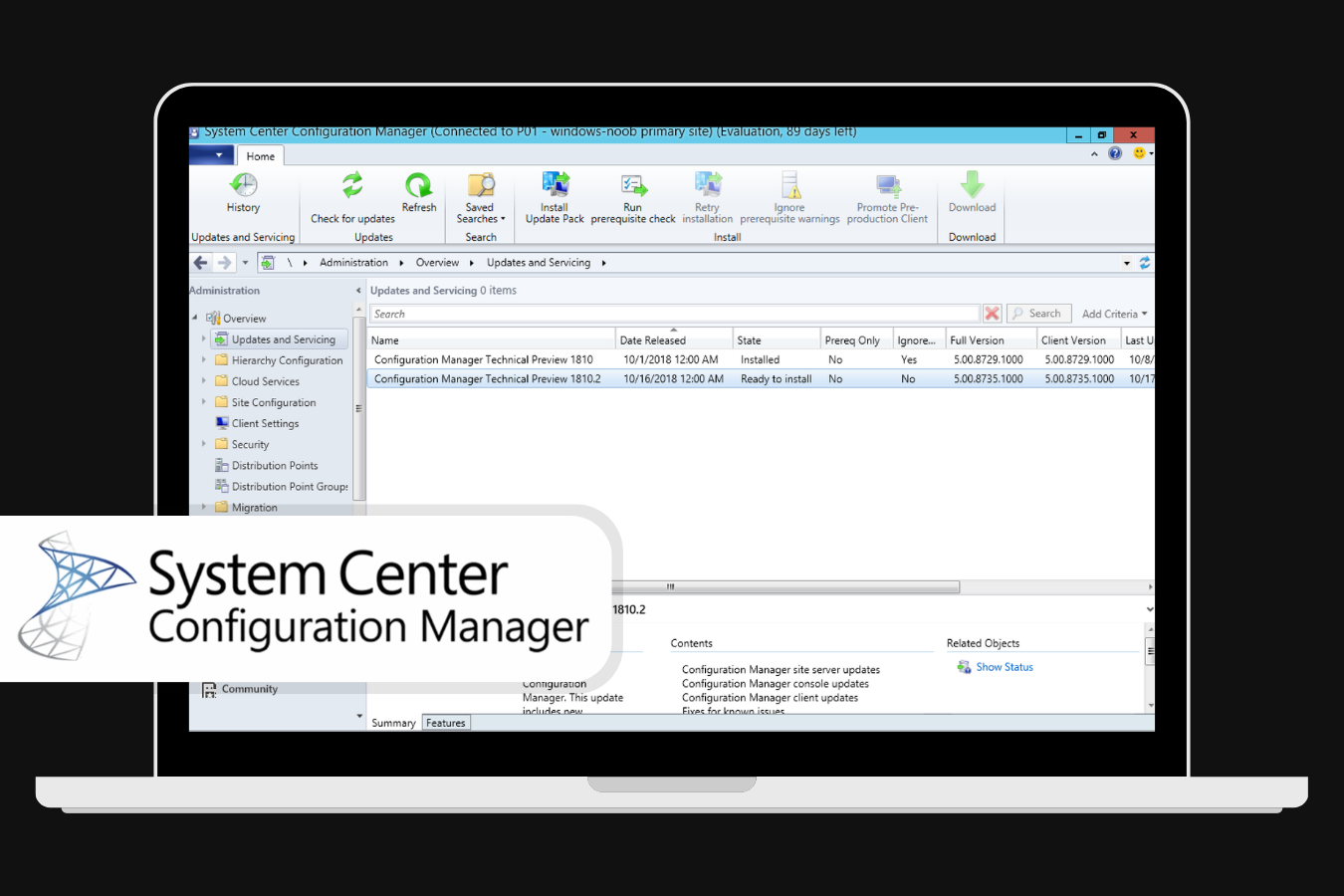 Quando si installano più programmi su grandi reti composte da migliaia di computer, utilizzare Microsoft System Center Configuration Manager (SCCM).
Quando si installano più programmi su grandi reti composte da migliaia di computer, utilizzare Microsoft System Center Configuration Manager (SCCM).
• Edizioni Pro ed Enterprise di Windows 10 e 11 64-bit
• Edizioni Standard e Datacenter di Windows Server 2016, 2019 e 2022 (almeno versione 2107)
• Almeno .NET Framework versione 4.6.2 (Microsoft raccomanda la versione 4.8)
-
Per iniziare, apri la console di Configuration Manager.
-
Nel riquadro di sinistra, vai su Raccolta software ed espandi il menu a discesa Gestione applicazioni. Dalle opzioni fornite, scegli Applicazioni. Puoi anche selezionare Gruppi di applicazioni invece.
-
Nella barra multifunzione, fai clic sulla scheda Home e scegli Crea un’applicazione nel gruppo Crea.
Questo aprirà la procedura guidata Crea Applicazione. Sebbene ci sia un’opzione per inserire manualmente i dettagli dell’app, ti consigliamo di optare per il rilevamento automatico. Fallo selezionando Rileva automaticamente le informazioni su questa applicazione dai file di installazione nella scheda Generale. Potrai aggiungere dettagli più specifici se necessario in seguito.
-
Dopo di che, fai clic sul menu a discesa Tipo e scegli un tipo di applicazione, come Windows Installer (.msi). Inserisci il file di installazione nel campo Posizione.
-
Nella sezione Informazioni di importazione, verifica le informazioni rilevate e scegli Avanti.
-
Successivamente, nella sezione Informazioni generali, vedrai diversi campi relativi alle informazioni dell’app. Dovrebbero essere già compilati poiché hai scelto il rilevamento automatico. Seleziona Avanti.
-
Rivedi le tue opzioni nella pagina Riepilogo e fai clic su Avanti una volta terminato. Chiudi la procedura guidata.
-
Torna alla sezione Applicazioni e dovresti ora vedere la tua nuova app nell’elenco. Seleziona l’applicazione e fai clic su Distribuisci nella barra degli strumenti.
Se hai scelto che la distribuzione dell’applicazione sia obbligatoria, l’app verrà installata forzatamente sui computer remoti. In alternativa, gli utenti finali possono installare le distribuzioni disponibili tramite il Software Center.
File di installazione della configurazione della console
Quando installi il server del sito per Configuration Manager, di solito trovi i file di installazione della console in due sottocartelle:
- • Tools\\ConsoleSetup
- • \\SMSSETUP\\BIN\\I386
Ti consigliamo di procedere con il processo di installazione dalla cartella ConsoleSetup. In questo modo, puoi assicurarti che la versione locale del sito venga aggiornata ogni volta che la versione live introduce nuove modifiche.
Come installare la Console di Configuration Manager
Sul tuo computer, vai a [Percorso di installazione del server del sito di Configuration Manager]\\Tools\\ConsoleSetup. Una volta lì, fai clic con il tasto destro su ConsoleSetup.exe e scegli Esegui come amministratore dal menu contestuale.
Questo aprirà la procedura guidata Configurazione Console di Configuration Manager. Successivamente, clicca su Avanti.
Nella sezione Server del sito, clicca nel campo di testo Nome server del sito e digita il tuo nome di dominio completo (FQDN). Clicca su Avanti.
Nella sezione Cartella di installazione, clicca su Sfoglia e scegli la posizione desiderata. Clicca su Avanti.
Infine, nella sezione Pronto per l’installazione, clicca su Installa.
Ora puoi usare Configuration Manager per installare software su più computer da remoto. Trova maggiori informazioni a riguardo sulla pagina ufficiale Microsoft Learn.
Installare software su più computer da remoto con Remote Server Administration Tools (RSAT)
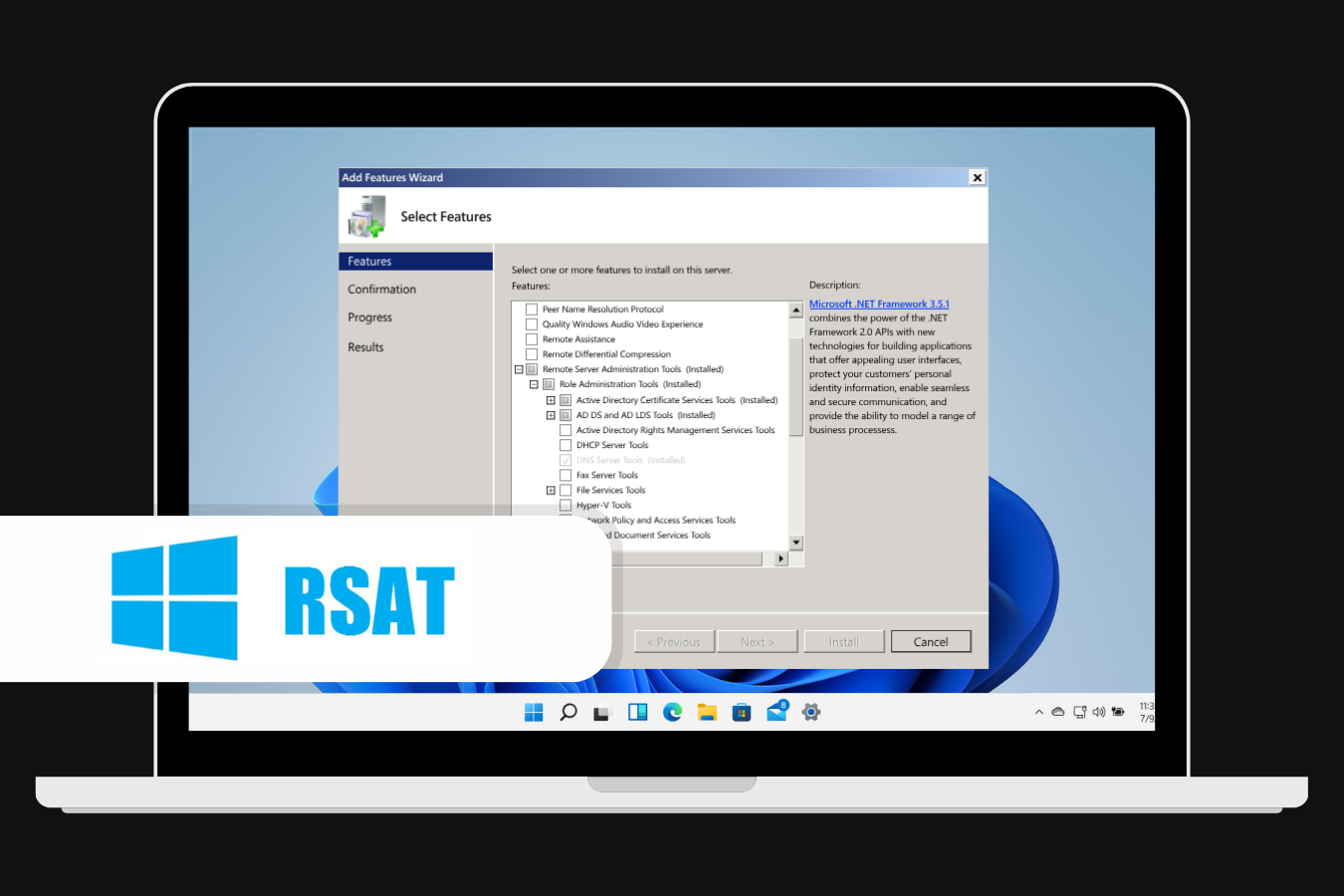 Strumenti di Amministrazione Remota del Server (RSAT) consente agli amministratori IT di gestire ruoli e funzionalità sui server Windows da remoto tramite un client. Non installa o distribuisce direttamente software sui tuoi computer, ma fornisce gli strumenti per gestire i server, il che è importante per l’installazione remota.
Strumenti di Amministrazione Remota del Server (RSAT) consente agli amministratori IT di gestire ruoli e funzionalità sui server Windows da remoto tramite un client. Non installa o distribuisce direttamente software sui tuoi computer, ma fornisce gli strumenti per gestire i server, il che è importante per l’installazione remota.
Funziona sulle edizioni Pro ed Enterprise di Windows 10, Windows 7 Service Pack 1 e alcune versioni di Windows 11. Se soddisfi questi requisiti, ecco una breve guida su come puoi abilitare RSAT.
Abilita RSAT utilizzando le Impostazioni
Vai su Impostazioni e vai su App > Funzionalità opzionali. Una volta lì, fai clic sul pulsante Visualizza funzionalità per Aggiungere una funzionalità opzionale.
Usando la barra di ricerca disponibile, digita RSAT. Successivamente, seleziona gli strumenti che desideri abilitare dai risultati della ricerca e fai clic su Avanti.
Rivedi il riepilogo dell’installazione nella pagina successiva e fai clic su Installa.
Abilita RSAT utilizzando PowerShell
Avvia PowerShell con accesso come amministratore. Quindi, esegui il seguente comando:
Get-WindowsCapability -Name RSAT* -Online | Select-Object -Property Name, DisplayName, State
Questo mostrerà tutte le funzionalità RSAT che puoi installare. Ottieni il nome dello strumento che desideri abilitare, ad esempio Rsat.ActiveDirectory.DS-LDS.Tools~~~~0.0.1.0. Quindi, esegui questo comando:
Get-WindowsCapability -Name ‘Rsat.ActiveDirectory.DS-LDS.Tools~~~~0.0.1.0’ -Online | Add-WindowsCapability -Online
Modifica il nome dello strumento indicato se necessario.
Utilizzo degli strumenti RSAT
Come accennato, RSAT non consente di distribuire direttamente software sui server e computer remoti. Tuttavia, puoi utilizzare gli strumenti inclusi per ottenere i risultati desiderati.
Alcuni di questi strumenti includono Group Policy Management Tools, Server Manager, Active Directory e anche PowerShell. I passaggi specifici variano in base allo strumento utilizzato. Ne illustreremo due nelle sezioni seguenti, tra cui la distribuzione del software tramite Criteri di gruppo e l’utilizzo di script di installazione PowerShell.
Puoi trovare ulteriori informazioni su RSAT nella documentazione ufficiale di Microsoft.
Distribuisci il software su più computer tramite Criteri di gruppo
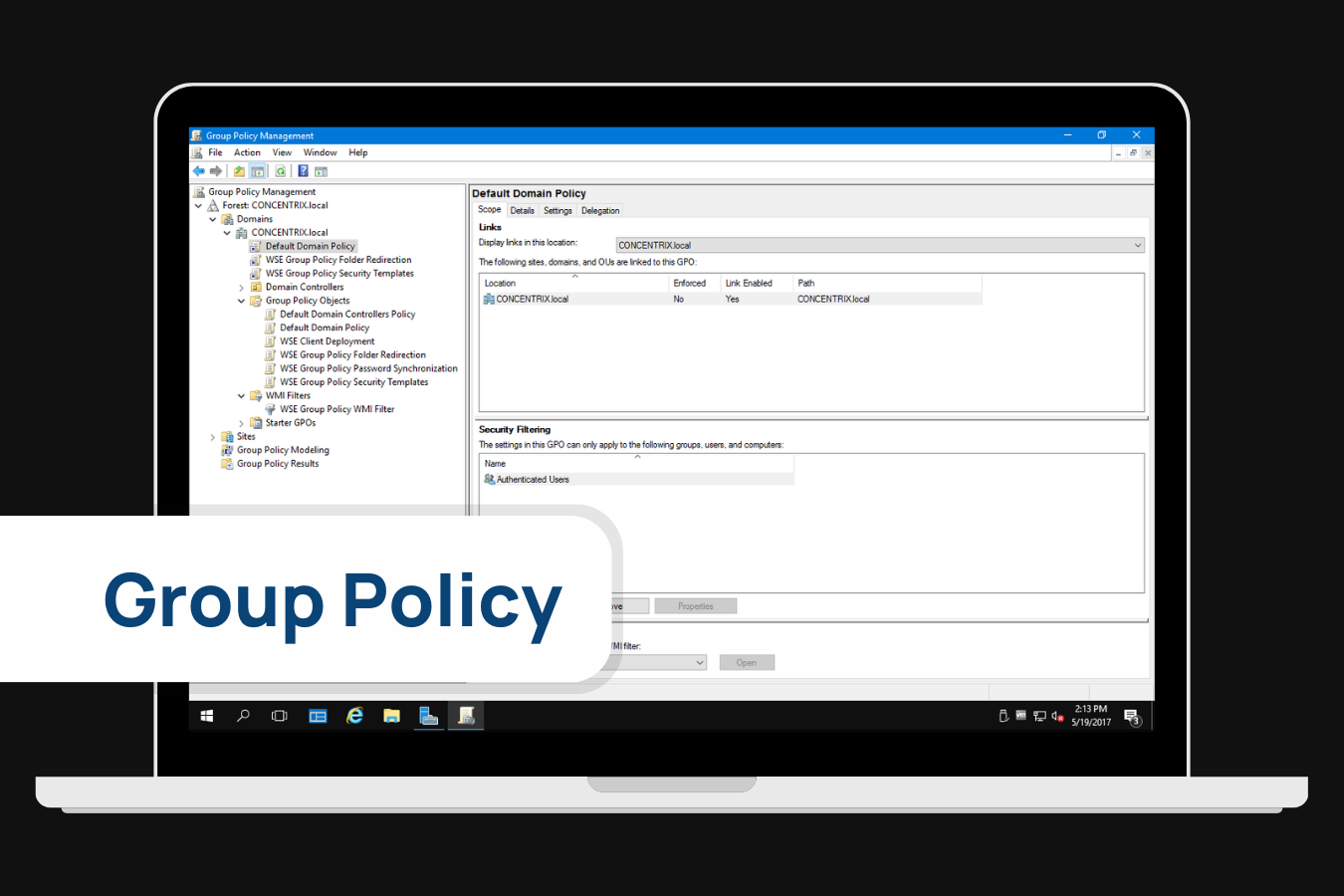 Puoi utilizzare i Criteri di gruppo per assegnare e installare software su computer all’interno di una vasta rete. Assegnare pacchetti software significa che verranno installati forzatamente sul computer remoto senza richiedere l’approvazione dell’utente finale.
Puoi utilizzare i Criteri di gruppo per assegnare e installare software su computer all’interno di una vasta rete. Assegnare pacchetti software significa che verranno installati forzatamente sul computer remoto senza richiedere l’approvazione dell’utente finale.
Ecco come utilizzare i Criteri di gruppo per la distribuzione del software.
Fase 1: Crea un Punto di Distribuzione
-
Accedi al server che stai gestendo come amministratore. Assicurati che questo sia un server accessibile a tutti per i tuoi utenti target.
-
Una volta che sei sul server, avvia Esplora file e crea una nuova cartella. Quindi, fai clic con il tasto destro sulla cartella e scegli Proprietà dal menu contestuale.
-
Nella finestra Proprietà, vai alla scheda Condivisione e clicca su Condivisione avanzata.
-
Successivamente, nella finestra di dialogo Condivisione avanzata, attiva la casella di controllo Condividi cartella. Sotto Impostazioni, specifica un nome di condivisione e un limite di numero di utenti. Quindi, clicca su Autorizzazioni.
-
Nella finestra di dialogo Autorizzazioni, sotto Nomi gruppo o utente, aggiungi o rimuovi le entità con cui desideri condividere il software. Assicurati di selezionare solo la casella di controllo per Lettura nella colonna Consenti. Dopo di ciò, fai clic su OK e torna alla finestra Proprietà.
-
Passa alla scheda Sicurezza. Fai clic su Modifica.
-
Questo aprirà un’altra finestra delle Autorizzazioni. Sotto Gruppo o nomi utente, aggiungi le persone che hai aggiunto prima e scegli Lettura ed esecuzione, Elenco e Lettura per il loro accesso. Quindi, fai clic su OK e applica tutte le modifiche.
-
Torna alla sezione Applicazioni, ora dovresti vedere la tua nuova app nell’elenco. Seleziona l’applicazione e fai clic su Distribuisci nella barra degli strumenti.
Aggiungi i file di installazione di Windows alla tua nuova cartella.
Fase 2: Crea un GPO per la distribuzione
-
Avvia Utenti e computer di Active Directory. Dall’albero della console a sinistra, fai clic con il tasto destro su un’unità organizzativa (OU), scegli Crea un Criterio di Gruppo in questo dominio e collegalo qui dal menu contestuale.
-
Nella finestra Nuovo GPO, inserisci un nome per il tuo oggetto e fai clic su OK.
Passaggio 3: Assegna un pacchetto
-
Nell’albero della console, fai clic con il tasto destro sul tuo nuovo GPO e scegli Modifica. Questo aprirà l’Editor Gestione Criteri di Gruppo.
-
Dalla finestra di sinistra, espandi Configurazione computer, fai clic con il tasto destro su Installazione software e scegli Nuovo > Pacchetto.
-
Nella finestra di dialogo Apri, fai clic sulla barra del percorso del file in alto e inserisci il percorso completo secondo la Convenzione Universale di Denominazione (UNC) del tuo programma di installazione. Quindi, fai clic su Apri.
-
Nella finestra di dialogo Distribuisci Software, scegli Assegnato e fai clic su OK. Sei pronto! Il pacchetto verrà installato automaticamente sul computer remoto non appena l’utente finale effettuerà l’accesso.
Per opzioni avanzate, ti consigliamo di visitare la documentazione di Microsoft sulla Group Policy. -
Nella finestra di dialogo Autorizzazioni, sotto Nomi gruppo o utente, aggiungi o rimuovi le entità con cui vuoi condividere il software. Assicurati di selezionare solo la casella di controllo per Lettura nella colonna Consenti. Dopodiché, fai clic su OK e torna alla finestra Proprietà.
-
Passa alla scheda Sicurezza. Fai clic su Modifica.
-
Questo aprirà un’altra finestra di Autorizzazioni. Sotto Gruppo o nomi utente, aggiungi le persone che hai aggiunto in precedenza e scegli Lettura ed esecuzione, Elenca e Lettura per il loro accesso. Poi, fai clic su OK e applica tutte le modifiche.
-
Torna alla sezione Applicazioni, ora dovresti vedere la tua nuova app nell’elenco. Seleziona l’applicazione e fai clic su Distribuisci nella barra multifunzione.
Aggiungi i file di installazione di Windows alla tua nuova cartella.
Utilizzo di strumenti di installazione di massa di terze parti
Se trovi i metodi precedenti per installare software su più computer da remoto troppo tecnici, puoi sempre utilizzare un’utilità di terze parti che offre passaggi semplificati. Ad esempio EaseUS Deploy Manager.
EaseUS Todo Backup e Deploy Manager
EaseUS offre due strumenti diversi per distribuire software su più computer da remoto. Tuttavia, invece di distribuire solo i pacchetti software, è necessario distribuire l’intero sistema operativo, insieme ai programmi installati al suo interno. Ecco come funziona in generale:
Si inizia creando un’immagine di backup dell’intero sistema Windows utilizzando EaseUS Todo Backup. Successivamente, è necessario creare un gruppo di distribuzione in EaseUS Deploy Manager aggiungendo gli indirizzi MAC dei computer presenti nella propria LAN. Una volta fatto ciò, è possibile distribuire l’immagine di backup ai computer collegati.
• Un server Microsoft Dynamic Host Configuration Protocol (DHCP)
• Tutti i computer devono essere nella stessa rete locale (LAN)
• Il server PXE deve essere abilitato tramite EaseUS Deploy Manager
Creazione di script di installazione personalizzati per l'installazione remota di software su più computer
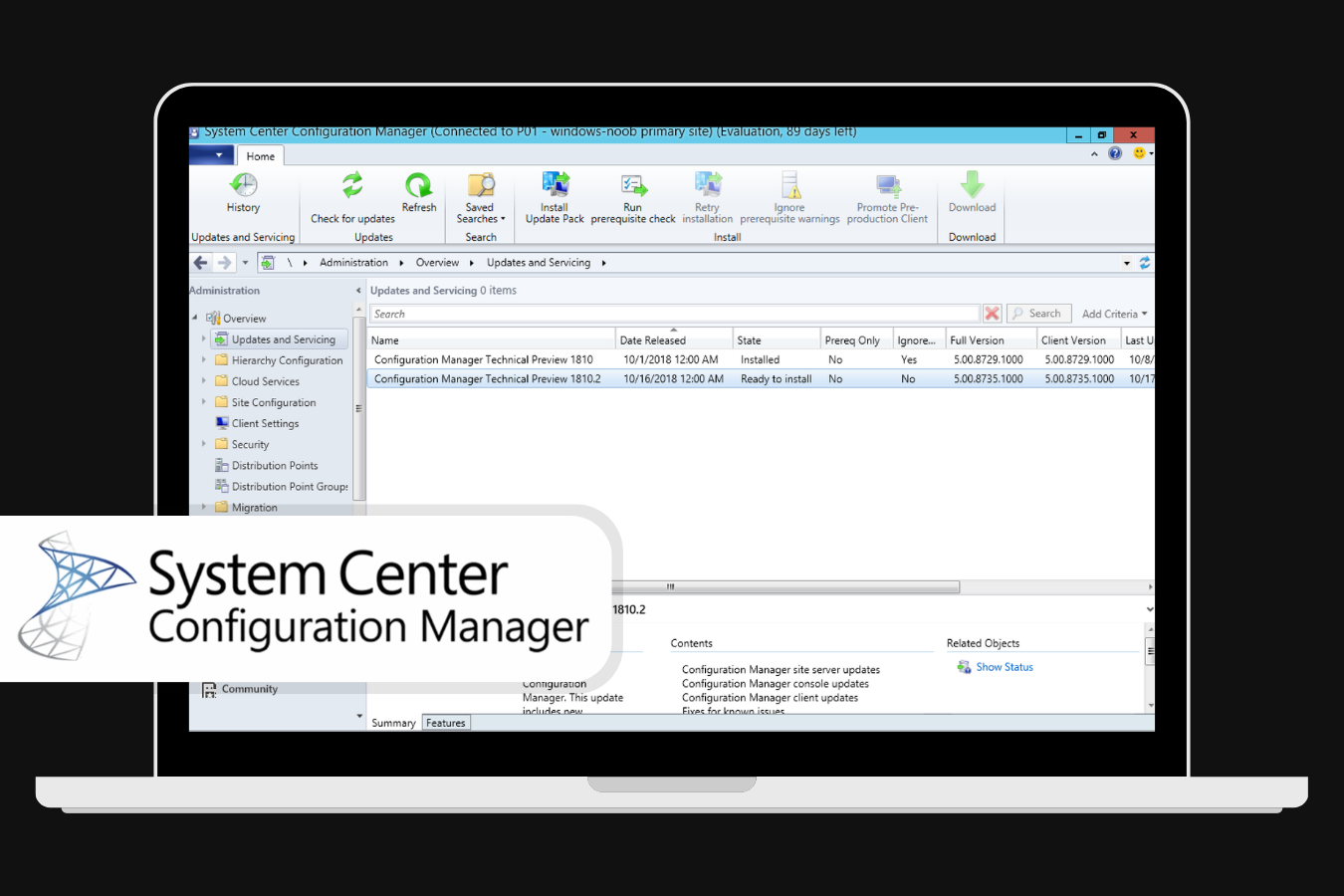
-
Per prima cosa, avvia PowerShell con i permessi di amministratore. Configura PowerShell per il remoting eseguendo questo comando:
Enable-PSRemoting -Force -
Quindi, avvia una nuova sessione remota e recupera il file di installazione dalla posizione condivisa utilizzando la seguente sintassi:
$installerFile = ‘\\\\fileserver\\share\\installer.exe’\\$computerName = ‘Server01’$remoteSession = New-PSSession -ComputerName $computerName -
È necessario pre-copiare il file di installazione sui computer remoti. Puoi farlo eseguendo i seguenti comandi:
Copy-Item -Path $installerFile -ToSession $remoteSession -Destination ‘c:\\windows\\temp\\installer.exe’ -
Potrebbe essere necessario ripetere questo passaggio per ogni computer, poiché il comando Copy-Item non funziona per più sessioni contemporaneamente. Dopo aver copiato il file, puoi ora eseguire un Invoke-Command per avviare l’installatore da remoto.
Invoke-Command -Session $remoteSession -ScriptBlock {c:\\windows\\temp\\installer.exe /silent}Remove-PSSession $remoteSessionIl tuo programma software dovrebbe essere installato. Copiare il file ti permette di risolvere eventuali problemi di autenticazione sul server remoto. Inoltre, ti consente di inviare il file di installazione nella stessa interfaccia. Nel frattempo, se il file di installazione è già presente sul computer remoto in precedenza, puoi semplificare il processo con questo comando:
Invoke-Command -ComputerName $computerName -ScriptBlock {Start-Process c:\\windows\\temp\\installer.exe -ArgumentList ‘/silent’ -Wait}
Distribuisci il software su più computer con il software di controllo desktop remoto
Un’altra opzione è utilizzare un software di desktop remoto per installare manualmente le applicazioni su più dispositivi. Questo comporta l’accesso e il controllo dei desktop remoti per aprire il Microsoft Store o scaricare direttamente i file di installazione.
Tra i numerosi strumenti di desktop remoto disponibili, HelpWire si distingue come un’ottima scelta gratuita per piccole e medie imprese. Supportando Windows, macOS e Linux, HelpWire offre sia accesso su richiesta che non presidiato, insieme a funzionalità avanzate che lo rendono ideale non solo per l’assistenza remota ma anche per la gestione delle installazioni software su più computer.
Perché scegliere HelpWire?
✅ Compatibilità multipiattaforma – Connettiti facilmente a dispositivi Windows, macOS e Linux.
✅ Accesso non presidiato – Controlla in modo sicuro le macchine remote anche quando nessuno è presente dall’altra parte.
✅ Condivisione di file – Trasferisci file facilmente grazie alla funzione di trascinamento.
✅ Sicurezza robusta – Protegge tutte le connessioni con crittografia AES-256, accesso basato su autorizzazioni e protocolli HTTPS/WSS sicuri, supportati da affidabili data center.
Conclusione
Nonostante gli enormi vantaggi, installare programmi software su più computer da remoto può essere un compito complicato. A meno che tu non disponga di personale IT dedicato o delle basi per svolgere compiti tecnici, ti consigliamo di attenerti a metodi grafici come l’utilizzo dell’app HelpWire per l’installazione manuale.
Per le grandi reti, è preferibile utilizzare il Configuration Manager o gli Strumenti di Gestione dei Criteri di Gruppo per distribuire i tuoi programmi software. Questi due strumenti offrono controlli precisi su come desideri distribuire le tue applicazioni, il che può essere molto importante per mantenere la sicurezza in termini di accesso.